¿Estás aburrido de escuchar los tonos de llamada predeterminados en tu teléfono cuando alguien te llama? ¿Quieres personalizar tu teléfono con tus canciones favoritas? Crear tonos de llamada especiales para su teléfono inteligente es bastante fácil. Con más de 90 millones de canciones divertidas disponibles en Amazon Music, es una buena idea configurar una canción de Amazon Music como tono de llamada.
Pero las cosas se ponen un poco complicadas cuando intentas utilizar una canción de Amazon Music como tono de llamada. No te preocupes, aquí te mostraremos una guía detallada para configurar una canción de Amazon Music como tono de llamada en Android y iPhone.
¿Puedes utilizar una canción de Amazon Music como tono de llamada?
Amazon Music requiere planes de suscripción paga como Amazon Music Prime o Unlimited para disfrutar y descargar millones de canciones de su catálogo. Sin embargo, esto no significa que puedas configurar cualquier canción descargada de Amazon Music Prime/Unlimited como tono de llamada.
Todas sus descargas de Amazon están cifradas con DRM, no son archivos de audio normales. Como resultado, las canciones descargadas de Amazon Music no se pueden configurar fácilmente como tono de llamada, a menos que eliminar el DRM de Amazon Music y convierte la canción a MP3/M4A. Por eso se necesitan convertidores de música especiales de Amazon. Aquí recomendamos el más potente: MuConvert Amazon Music Converter.
Descargue Amazon Music como una canción sin DRM antes de configurar tonos de llamada
Convertidor de música de Amazon MuConvert es un descargador y convertidor integral de canciones de Amazon Music. Él descarga canciones HD de Amazon Music Ilimitado/Prime/Gratis sin conexión fácilmente. Además, puede convertir canciones y listas de reproducción de Amazon Music en archivos sin DRM con una calidad de sonido sin pérdidas.
Con una velocidad 10 veces más rápida, el descargador de Amazon Music funciona increíblemente rápido para guardar varias canciones en lotes. También es fácil de usar y te permite descargar cualquier pista que desees de Amazon Music. Con esta poderosa herramienta, puede guardar fácilmente canciones de Amazon Music como archivos MP3/M4A locales y luego configurarlas en su Android o iPhone como tonos de llamada, temporizadores de apagado y alarmas.
Características principales de MuConvert Amazon Music Converter
- Elimina DRM de las canciones de Amazon Music.
- Convierta Amazon Music a MP3, FLAC, M4A y WAV.
- Conversión por lotes y velocidad de conversión 10 veces más rápida.
- Conserve la calidad de audio original y conserve las etiquetas ID3 para una fácil administración.
- Reproductor web Amazon Music integrado para descargas fáciles y directas.
Antes de configurar Amazon Music como tonos de llamada, primero conviertamos las canciones de Amazon Music a archivos MP3 sin DRM. Todo este proceso es fácil. Siga los pasos detallados a continuación.
Paso 1. Lanza MuConvert Amazon Music Converter
Instale y ejecute MuConvert Amazon Music Converter en su PC o Mac. Siga las instrucciones para iniciar sesión en su cuenta de Amazon Music.
Incluso si es usuario de Amazon Music Free, puede confiar en este convertidor para guardar su canción favorita de Amazon Music en un archivo sin DRM.

Paso 2. Añade una canción de Amazon Music para convertirla
Abra una lista de reproducción de Amazon Music, luego haga clic en el icono azul Añada icono para convertir la lista de reproducción/canción única a MP3 o arrastre directamente la canción o el título de la lista de reproducción al azul Añada del botón.

Paso 3. Elige MP3/M4A como formato de salida
Elija un formato exacto para la canción haciendo clic en Formato de salida opción junto a la información de la música. Para utilizar Amazon Music como tono de llamada en su teléfono iPhone o Android, elija el formato M4A o MP3. También puede configurar la calidad de salida en 320 kbps.

Paso 4. Convierte canciones de Amazon a MP3/M4A
Haga clic en el Convertir todo para permitir que el convertidor comience a convertir la canción de Amazon a un archivo de música MP3 o M4A sin DRM. Una vez completada la conversión, puede encontrar las canciones de Amazon convertidas haciendo clic Terminados > Ver archivo de salida.

Cómo configurar Amazon Music como tono de llamada en Android
Una vez descargado su archivo de música, si es usuario de Android, puede seguir los pasos a continuación para transferir la canción descargada a un dispositivo Android y configurar la canción de Amazon Music como tono de llamada.
Paso 1. Conecte su teléfono Android a su PC mediante un cable USB de Android.
Paso 2. Simplemente arrastre los archivos de audio convertidos de Amazon Music desde su computadora a su dispositivo Android.
Paso 3. Finalmente, abra la Configuración en su teléfono Android, toque Sonidos y vibraciones > Tono de llamaday seleccione la canción de Amazon que desea establecer como tono de llamada. De esta forma, el tono de llamada de Android se establece correctamente.
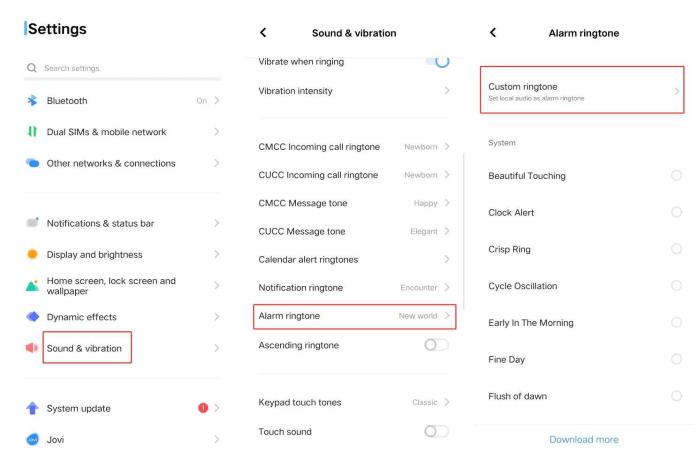
Cómo configurar Amazon Music como tono de llamada en iPhone
Para los usuarios de iPhone, configurar un tono de llamada de Amazon Music en iPhone puede ser un poco más complicado. No te preocupes. En esta parte, usaremos dos métodos: uno es el método común de iTunes y el otro utilizará una herramienta simple.
Método 1: configurar el tono de llamada de Amazon Music a través de iTunes
Para configurar Amazon Music como tono de llamada de su iPhone, debe transferir los archivos convertidos de Amazon a iTunes antes de configurarlo como su nuevo tono de llamada de iPhone. Siga los pasos a continuación para comenzar a crear una canción de Amazon Music como tono de llamada de su iPhone.
Paso 1. Inicie iTunes y cargue las canciones de Amazon convertidas en la biblioteca de iTunes. Seleccione la canción que desea usar como tono de llamada de su nuevo iPhone, luego haga clic derecho en la canción y seleccione Información de la canción de la lista desplegable que aparece.
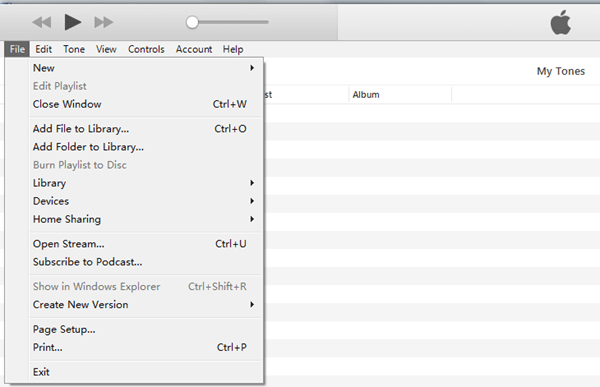
Paso 2. Luego haz clic en Opciones en la parte superior de la ventana e ingrese las horas de inicio y finalización deseadas. Tenga en cuenta que los tonos de llamada configurados en el iPhone no puede exceder los 30 segundos.
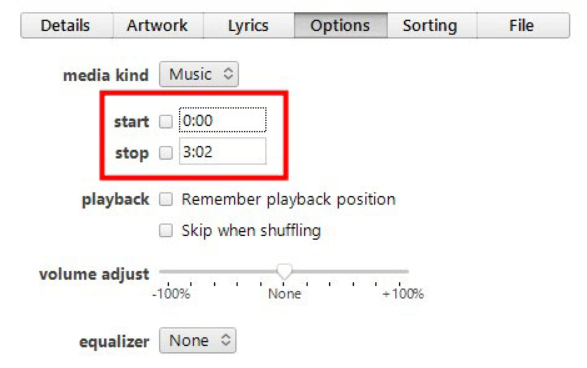
Paso 3. Una vez hecho esto, haga clic OK en la parte inferior y vaya a Archivo > Convertir > Convertir a versión AAC. Una vez creada, haz clic y arrastra la versión AAC de la canción a tu escritorio.
Paso 4. A continuación, haga clic en el nombre del archivo y cambie la extensión de . M4a a .m4r.
Paso 5. Conecte su dispositivo a su computadora usando un cable USB y agregue el archivo de tono de llamada .m4r a su iPhone.
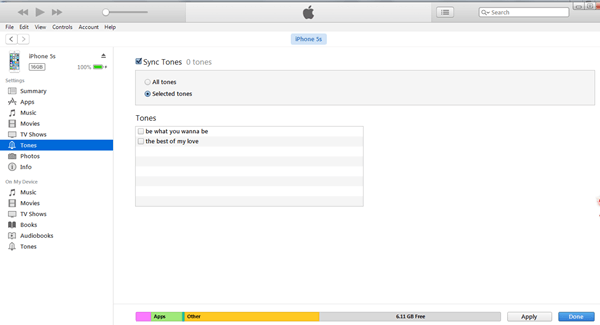
Paso 6. Ve a Configuración > Sonido y hápticos y toque Tono de llamada para seleccionar su tono de llamada en la parte superior de la lista de resultados.
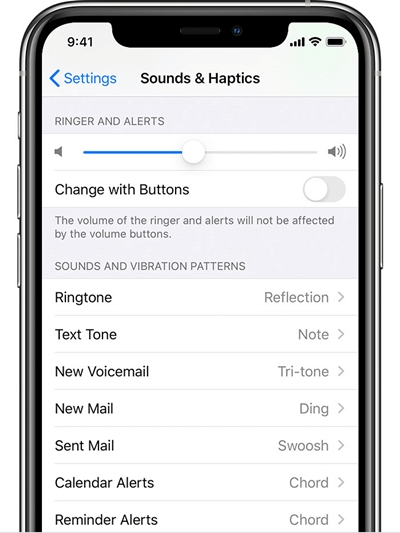
Método 2: configurar el tono de llamada de Amazon Music a través de Syncios Ringtone Maker
Si le resulta complicado configurar tonos de llamada a través de iTunes, especialmente el proceso de transferir una canción al iPhone, aquí tenemos un método más sencillo: usar Syncios Mobile Manager. También te permite transferir archivos de audio de Mac a iPhone.
A continuación se explica cómo configurar canciones de Amazon Music como tonos de llamada a través de Syncios Mobile Manager.
Paso 1. Instale y abra Syncios Mobile Manager. Selecciona el Mobile Manager pestaña en la interfaz principal.
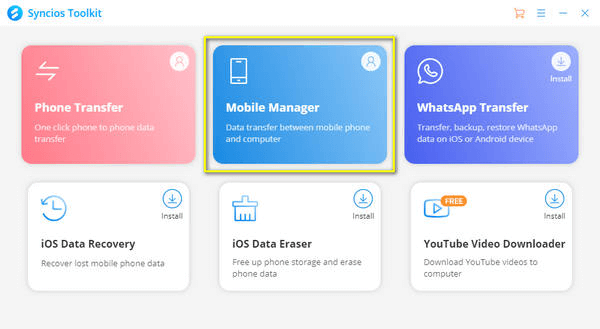
Paso 2. Conecte su iPhone a su computadora usando un cable USB. Haga clic en Música en la parte superior y verás todos los archivos de audio allí.
Paso 3. Haga Clic en Tonos en la barra de navegación izquierda y haga clic en Añada. Seleccione la pista de Amazon Music que desea configurar como tono de llamada de su teléfono e impórtela a su teléfono.
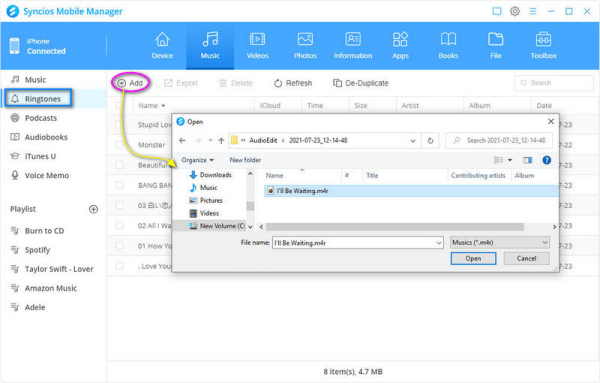
Paso 4. En su teléfono, vaya a la aplicación Configuración y configure el tono de llamada importado de Amazon Music como tono de llamada de su teléfono.
Conclusión
La clave para configurar una canción de Amazon Music como tono de llamada es convertirla en un archivo de música sin DRM. Con la ayuda de Convertidor de música de Amazon MuConvert, puedes descargar y convertir cualquier canción de Amazon Music en un archivo de música sin DRM. Después de la conversión, puedes moverlos a tu teléfono para usarlos como tono de llamada. Ahora no necesitas escuchar esos tonos de llamada habituales en tu teléfono. ¡Cámbialos a tus canciones favoritas ahora mismo!
Convertir Amazon Prime Music a MP3
Convierta fácilmente música de Amazon Prime/Unlimited/HD/Free a MP3 sin perder calidad.

Más Artículos
Los 8 mejores descargadores de música de Amazon para PC y en línea gratis Leer más » Cómo descargar música de Amazon Music a la computadora Leer más » Amazon Music Ripper: extrae música de Amazon Prime como MP3 gratis Leer más » Cómo eliminar DRM de Amazon Music [¡Realmente funciona!] Leer más » Cómo convertir Amazon Prime Music a MP3 [3 formas útiles] Leer más »









